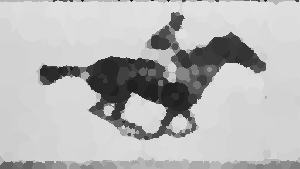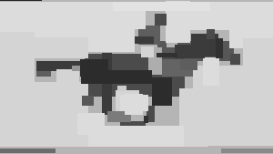一、项目介绍
将图像用几何图形重绘的工具,该项目可以用圆形、三角形、矩形等几何图形重新绘制图像,并将结果导出为 SVG、PNG、JPG、GIF 等格式。
使用该项目你可以快速获得具有特定图形美感的风格化图像,站长个人还是比较喜欢这种风格的,而且还可以生成动态图像,可自定义设置非常灵活,推荐下载使用。
项目仓库
GitHub:Tw1ddle/geometrize
在线体验
此程序的作者提供了网页在线体验,可以【点此体验】。
项目特点
- 将图像重建为几何图形。
- 从预设设置的数百个图像开始。
- 将几何图形导出为 SVG、PNG、JPG、GIF 等格式。
- 将形状数据导出为 JSON,供自定义项目和创作使用。
- 通过 ChaiScript 脚本控制 Geometrize 核心算法。
软件下载
该软件作者已经将此开源程序编译并打包成可直接运行的单件,各位根据自己的操作系统选择相应的下载即可。
官方下载
二、使用教程
在你首次打开该软件时,将会看到如下界面:
我们直接点击关闭按钮即可,然后将会看到如下界面。
点击打开图像按钮,然后选择系统中的一张图片,此时将会打开一个新的窗口,界面如下:
该软件支持中文,无需手动设置,将会根据你的系统语言自动设置软件语言。
我们可以在上图中看到很多选项,这些需要设置的比较少。
功能讲解
统计
首先我们可以看到左上角的统计区域,该部分内容是用来计算当前系统信息的。
- ID
- 当前正在绘制图像的次数
- 时间运行
- 应该是翻译问题,理论上应该是该软件当前已运算的时间(不包括闲置状态)。
- 当前状态
- 空闲,也就是没有任务正在运行。
- 相似度分数
- 所绘制的图像与我们所提供的图标当前相似度是多少。
- 一般来说,超过80%的相似度是很容易过拟合的,基本看不出什么效果。
- 形状数
- 我们当前所选的形状已绘制次数。
- 例如上图中,站长选择二次贝济埃曲线,当前图像是经过了296条二次贝济埃曲线所绘制的。
- 图像尺寸
- 这个可能存在一点问题,站长加载512*512像素的图像,却被识别为256*256,但最后输入的却是768*768?
图像设置
- 变更目标图像
- 点击该按钮将会弹出资源文件选择框,然后可以更换当前图片。
- 目标图像不透明度
- 该滑竿的数值用来设置预览区域的原图透明度,其实只具备参考功能,在导出图像时将会自动隐藏。
任务设置
- 每次更新的形状
- 默认值:50,调节后效果改变不大。
- 最大形状变化
- 默认值:100,调节后效果改变不大。
- 形状不透明度
- 默认值:128,所绘制的形状会为半透明状态,建议将该值直接拉满。
- 随机种子
- 默认值:9001,有点类似于SD的种子,但是变更后对于绘制形态的方式改变不大。
- 最大线程数
- 默认为0,启动系统中所有可用的线程。
形状设置
以下是各种形状所绘制的图像示例,根据自身情况选择。
注意:可以同时选择多个图形,这将会在生成图形时进去轮替。
任务控制
在主界面的右下角包含以下三个功能按钮:
- 开始
- 点击
开始按钮之后,该按钮将会自动变更为停止按钮,将会根据你的设置进行自动绘制,直到你按下停止按钮,否则将会无限绘制下去。
- 点击
- 步骤
- 每点击一次
步骤按钮,将会仅绘制一次。
- 每点击一次
- 清除
- 点击后将会清空当前所有已绘制内容,方便你重新开始绘制。
导出程序
在主界面的右下角,还可以看到导出程序按钮,其实这是一个选项卡,点击之后将会自动切换至与保存图像相关的界面。
- 保存图像1
- 将当前界面中已绘制完成的图像保存为JPG格式至系统中。
- 保存图像2
- 例如上图示例中形状数为441,那么也就代表已经绘制了441次,点击第2个保存图像按钮之后,将会把每一次图形绘制都保存为一张单独的图像,共计保存441张。
- 保存SVG
- SVG(可缩放矢量图形)是一种用于描述二维矢量图形的XML(可扩展标记语言)文件格式。与像素图像格式(如JPEG、PNG)不同,SVG图像使用数学公式和几何描述来定义图形,而不是基于像素的表示。
- 可使用PS或AI等软件打开,对其进行手动编辑。
- 保存GIF
- 合成每一次绘制,打包成GIF动画文件。
- 保存HTML5网页
- 保存为一个HTML格式的文件,打开后将会看到图像已经存在于网页当中,一般用不到。
- 保存WebGL网页
- 保存为一个WebGL标准的HTML格式文件,打开后将会看到图像已经存在于网页当中,一般用不到。
- 保存几何数据
- 可以选择保存为txt或json格式的文本文件,其中包含了所有已绘制的步骤数据。
{"shapes":
[{"type":1, "data":[0,0,256,256],"color":[174,91,88,255],"score":0.413647},
{"type":128, "data":[145,66,195,85,197,171],"color":[254,237,236,255],"score":0.413178},
{"type":128, "data":[57,116,58,52,214,65],"color":[252,211,207,255],"score":0.412702},
{"type":128, "data":[38,170,226,20,182,189],"color":[249,177,172,255],"score":0.412353},
...中间省略...
{"type":128, "data":[138,245,158,41,90,87],"color":[243,107,95,255],"score":0.31662},
{"type":128, "data":[252,249,232,241,184,252],"color":[0,0,0,255],"score":0.316382},
{"type":128, "data":[81,188,142,218,147,186],"color":[252,216,214,255],"score":0.316285},
{"type":128, "data":[50,248,31,201,1,184],"color":[0,0,0,255],"score":0.316158},
{"type":128, "data":[104,224,213,245,255,126],"color":[236,95,122,255],"score":0.316054}
]}三、效果示例|动画
你可以使用 Geometrize 制作动画,通过批量编辑和导出图像,然后使用像 ScreenToGif 这样的工具组合结果。